E.M. teljes Video Converter képes konvertálni a video lejátszás bármely eszköz. Tud megtérít video részére sima lejátszás eszközök, mint például a játék rendszerek, tabletta, iPhone vagy okostelefon. Még akkor is, ha ez hiányzik, alapvető szerkesztés jellegét meghatározza és reszelő alakok, ez a legmegfelelőbb konvertáló videók a berendezés játszani. Azt lehet mondani, amit-a ' egy eszköz támogatott szoftver, amely lehetővé teszi, hogy megtérít video-hoz kompatibilis bármely eszköz. De nem lehet letölteni video-ból online, nem rendelkezik DVD-író és alapvető szerkesztési funkciókat. -A ' egy megfelelő átalakító, ha azt szeretné, hogy manipulálják a videó előtt áttérés ez-ba akármi más reszelő formátum.
- 1. rész. Lépésről E.M. teljes videó konverter segítségével konvertálni videókat
- 2. rész. Ajánlom a legjobb E.M. teljes videó konverter alternatív
1. rész. Lépésről E.M. teljes videó konverter segítségével konvertálni videókat
E.M. teljes videó konverter lehetővé teszi, hogy konvertálni a videókat kompatibilis készülékek. Van egy intuitív interfész, és támogatja a sima konverziók. Kérjük, kövesse ezeket a lépéseket, hogyan videók em Total Video Converter segítségével konvertálni.
1. lépés: Add video fájlokat konvertálás megkezdéséhez. Felszerel és fuss E.M. teljes videó konverter. Kattintson a "Hozzáadás" választás-hoz teher a Video fájlokat részére megtérítés. Másik lehetőségként is átalakíthatók audio & DVD-fájlok importálásával őket a számítógépről. Akkor is használja a Drag & drop vonás-hoz hozzáír a video fájlokat a fő felület.
2. lépés: szerkesztése és módosítása (nem kötelező). Kattintson a "Szerkesztés" opciót, módosíthatja a videó berendezés, termés, állítsa be a hatások és így tovább. Ha nincs szükség a szerkesztő, akkor ugorjunk.
3. lépés: válassza ki a készülék/kimeneti formátum. Amikor befejezte a videó beállításokkal, válassza ki a listáról a kívánt kimeneti formátum. Ez birtokol sok formátum beállításai, például a eszközök, videó, Audio, HD TV, Web és így tovább. Csak akkor böngészhet, és válassza ki a kimeneti formátum, melyik van szükséges.
4. lépés: átalakítás. Válassza ki a kimeneti mappát a konvertált fájlt, és kattintson a "Konvertálása", hogy a videó átalakítani kívánt kimeneti formátum.
E.M. teljes videó konverter hiányzik számos főbb jellemzői, amely megtalálható számos videó konverter a piacon. Annak ellenére, hogy nem egyik vezető video átalakító, használhatja az utolsó pillanatban átalakítás.
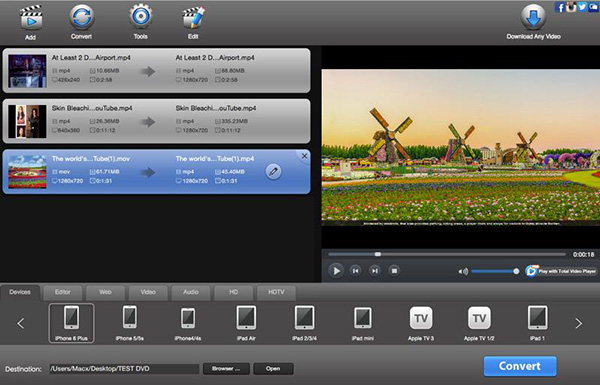
2. rész. Ajánlom a legjobb E.M. teljes videó konverter alternatív
Élvezze kedvenc videóit útközben, iSkysoft Imedi átalakító Deluxe. A multimédiás fájlok konvertálása bármilyen eszköz támogatott formátumú, gyors lejátszás-ban akármi berendezés vagy média formátum. Nem kell egy szakértő-hoz megtérít video szoftver. Csak akkor töltse le ezt a csodálatos programot, és indítsa el közvetlenül a video konverziókat. -A ' egy felhasználóbarát és megbízható szoftver, melyik szerkezet szeret egy igézet.
iMedia átalakító Deluxe - Video Converter
Kap a legjobb E.M. teljes videó konverter alternatíva:
- Profi Video Converter: Konvertálni, éget, szerkesztése, letölthető videók és lejátszás akármi berendezés.
- Egyedi beépített média szerkesztő: Gazdag és megbízható szerkesztési eszközökkel, mint a összead/eltávolít vízjel, összead feliratok, trim, split, Egyesítés, forog, elintéz kötet és még sok más.
- Támogatja a rengeteg készletek: iPhone készülékek, eszközök VR, HTC, iPad Pro, PSP, Wii, Android és így tovább.
- 3-instant kattintások: terhelés, sajtó alá helyez/válassza ki a kimeneti formátum és megtérít video-azonnal.
- Teljes DVD-támogatás: DVD-írás, másolás, hát, átalakítani, vagy hozzon létre.
- Minden Mac & Windows-verziókat támogatja: macOS 10.12 Sierra, 10.11 El Capitan, 10.10 Yosemite, 10,9 Mavericks, 10,8 hegyi oroszlán, 10.7 oroszlán és a Windows 10/8/7/XP/Vista.
Részletes használati útmutató átalakítására videók segítségével E.M. teljes videó konverter alternatív
1. lépés: Videofájlok beszúrása
Add hozzá a Video fájlokat a drag & drop módszerrel. Video fájlokat is importálhat megy, a Fájl menüben a "Média fájlok" opció használatával. Keresse meg a videó fájlt, és importálja a program a konverziós.

2. lépés: Válassza ki a kimeneti videó formátumot
Alján az ablak látni lehetett a Video Kategória. Kattintson rá, és válasszon a kimeneti videó formátumok széles körét. Lehet választani az egyéb kategóriák, mint a hang, eszközök, HD és 3D.

3. lépés: szerkesztés
Használja a Szerkesztés opciót, ha meg szeretné változtatni a beállításokat a videó átalakítás előtt. A kódolás beállítások is módosíthatja, ha szükséges.

4. lépés: Indítsa el a Video fájlokat konvertálás
Után minden a elintézés, talál a kimeneti mappát, és célhelyet a fájl mentése után megtérítés. Végül válassza ki a "Convert" gomb-hoz megtérít a video.





